ഡെസ്ക്ടോപ്പ് സിസ്റ്റം പരമ്പരാഗത ഉപയോക്താക്കളെ സിഡി-റോം പ്രാധാന്യം മറക്കരുത് കഴിയില്ല. എങ്കിലും, CD-ROM- ദൃഢമാക്കുന്നതിനുള്ള പറയാനായി നമ്മുടെ പോയതു നമ്മുടെ സ്പേസ് അളന്ന് ഉപയോഗിച്ച് കാലം, സാങ്കേതിക വർധന നന്ദി ഞങ്ങളെ ബാഹ്യ സംഭരണ ഉപകരണങ്ങളും കൊണ്ടുവന്നു, ഇന്നും അവിടെ സിഡി-റോം പ്രവർത്തിക്കാൻ ആഗ്രഹിക്കുന്നു ഉപയോക്താക്കളുടെ കുറവൊന്നുമില്ല ആണ് ഒപ്പം ഡിവിഡി. പലപ്പോഴും, അതു മാറ്റപ്പെടുകയില്ല ആവശ്യമാണ് മാധ്യമങ്ങൾ ഉള്ളടക്കത്തെക്കുറിച്ച്, അതിനാൽ, അത് നിങ്ങളുടെ ഡിസ്ക് ഡ്രൈവ് വേണ്ടി ആയിരിക്കണം എന്ന് അത്യാവശ്യമാണ്. അതിനാൽ, സിഡി-ഡ്രൈവ് പ്രശ്നം പ്രവർത്തിക്കുന്നില്ല ലഭിക്കുമ്പോൾ നാം പ്രശ്നപരിഹാര വിദ്യകൾ വരികയുമില്ല ലേഖനത്തിൽ. സിഡി-റോമിന്റെ പ്രശ്നം പ്രവർത്തിക്കുന്നില്ല ഉപയോക്താക്കൾക്ക് നിരാശാജനകമാണെന്ന് അതേസമയം, അതിന്, ഡാറ്റ നഷ്ടം കാരണമാകും സാധാരണ പ്രവൃത്തി നടപടിക്രമം ചെറുക്കാനും കഴിയും. ഒറ്റ യാതൊരു സമയം പിശക് പരിഹരിക്കാൻ ആഗ്രഹിക്കുകയാണെങ്കിൽ സിഡി-റോമിന്റെ പിശക് മറികടക്കാൻ പ്രവർത്തിക്കുന്നില്ല അറിവ് സഹായകരമാണ്. നൽകിയ ലേഖനത്തിൽ നാം സിഡി-ഡ്രൈവ് പ്രവർത്തിക്കുന്നില്ല എന്ന പ്രശ്നം പരിഹരിക്കാൻ ഒന്നിലധികം പരിഹാരങ്ങൾ നോക്കൂ ചെയ്യും.
ഭാഗം 1: മഞ്ഞ ആശ്ചര്യ സിഡി-ഡ്രൈവ് പ്രവർത്തിക്കുന്നില്ല വരുമ്പോൾ:
വിൻഡോസ് 7 അല്ലെങ്കിൽ നേരത്തെ വകഭേദങ്ങളും ഉപയോഗിച്ച് കുട്ടികൾക്കായി, സിഡി അല്ലെങ്കിൽ ഡിവിഡി ഡ്രൈവ് ഫയൽ എക്സ്പ്ലോറർ കണ്ട സമയത്ത് അവിടെ സഹിതം ഉപകരണ മാനേജർ ഉള്ളിൽ അടയാളപ്പെടുത്തിയ ഒരു മഞ്ഞ ആശ്ചര്യ പോയിന്റാണ്. പകരമായി, ഉപയോക്താക്കൾക്ക് ഉപകരണത്തിന്റെ പ്രോപ്പർട്ടീസ് ഡയലോഗ് ബോക്സ് ആക്സസ്സുചെയ്യുമ്പോൾ, താഴെ പിശകുകൾ ഒരു 'ഉപകരണ നില' പ്രദേശത്ത് കാണാൻ കഴിയും.
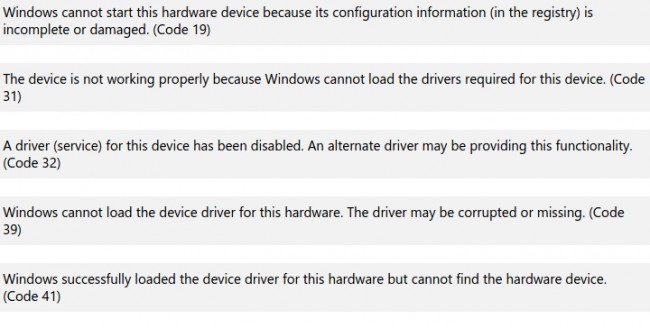
മുകളിൽ പിശകുകൾ താഴെ കാരണങ്ങൾ കാരണം കഴിയും;
- ഉപയോക്താവ് വിൻഡോസ് ഓപ്പറേറ്റിംഗ് സിസ്റ്റം അപ്ഗ്രേഡ് ആയിരിക്കണം
- ഉപയോക്താവ് ഇൻസ്റ്റാൾ അല്ലെങ്കിൽ അൺഇൻസ്റ്റാൾ ആയിരിക്കണം സിഡി അല്ലെങ്കിൽ ഡിവിഡി റെക്കോർഡിംഗ് പ്രോഗ്രാമുകൾ
- ഉപയോക്താവ് മൈക്രോസോഫ്റ്റ് ഡിജിറ്റൽ ചിത്രം ഇൻസ്റ്റാൾ ആയിരിക്കണം
താഴെ വിഭാഗങ്ങളിൽ, ഞങ്ങൾ സിഡി-റോം പ്രവർത്തിക്കുന്നില്ല പ്രശ്നം പരിഹരിക്കുന്നതിന് പരിഹാരങ്ങൾ നോക്കൂ ചെയ്യും.
ഭാഗം 2: ഹാർഡ്വെയർ ഉപയോഗിച്ച്:
ഈ സിഡി-ഡ്രൈവ് പ്രവർത്തിക്കുന്നില്ല പ്രശ്നം മുക്തി നേടാനുള്ള അടിസ്ഥാന രീതി. പിന്തുടരാൻ ലളിതമായ ഘട്ടങ്ങൾ കൂടി, ഉപയോക്താക്കൾക്ക് അവരുടെ ഡിവിഡി, സിഡി റോം സിസ്റ്റം തിരിച്ചറിഞ്ഞു കഴിയും. പടികൾ താഴെ
- റൺ ഡയലോഗ് ബോക്സ് തുറക്കാൻ Win + R ടാപ്പ്.
- നിങ്ങൾ തുടർന്ന് ഡയലോഗ് ബോക്സിൽ 'നിയന്ത്രണ' ടൈപ്പ്, തുടർന്ന് ടാപ്പ് 'നൽകുക' ആവശ്യമാണ്.
- നിയന്ത്രണ പാനലിൽ, തിരയൽ ബോക്സ് കണ്ടെത്തി 'പ്രശ്നപരിഹാരം' ടൈപ്പ്, തുടർന്ന് 'പ്രശ്നപരിഹാര' ടാപ്പുചെയ്യുക.
- നിങ്ങൾ ഹാർഡ്വെയർ ആൻഡ് സൗണ്ട് ഇനം കീഴിൽ നൽകിയിരിക്കുന്ന ക്റമികരിക്കുക ഉപകരണം 'ക്ലിക്ക് ഞങ്ങൾക്കുണ്ട്. ഉപയോക്താക്കൾക്ക് സ്ഥിരീകരണം അവരുടെ പാസ്വേഡുകൾ ടൈപ്പ് ആവശ്യപ്പെടും വേണ്ടി.
ഈ പിശക് പരിഹരിച്ചില്ലെങ്കിൽ, നിങ്ങൾ അടുത്ത പരിഹാരം പോകാം.
ഭാഗം 3: സിഡി / ഡിവിഡി 'ഫിക്സ് അത്' ട്രബിൾഷൂട്ടർ ഉപയോഗിച്ച്:
ഞങ്ങളെ സിഡി-ഡ്രൈവ് അനുഭവങ്ങള് പ്രവർത്തിക്കുന്നില്ല സഹായിക്കാൻ അടുത്ത പരിഹാരം സിഡി / ഡിവിഡി 'ഫിക്സ് അത്' പ്രശ്നപരിഹാരം ഉപയോഗിക്കുക എന്നതാണ്. ട്രബിൾഷൂട്ടർ പ്രവർത്തനക്ഷമമാക്കാൻ, ഒരു ചെയ്യാൻ ഉണ്ട് എല്ലാ 'ഇപ്പോൾ റൺ' ക്ലിക്ക് ചെയ്ത് ദൃശ്യമാകുന്ന സ്ക്രീനിലെ നിർദ്ദേശങ്ങൾ പാലിക്കുക എന്നതാണ്. ഈ സിഡി-ഡ്രൈവ് പ്രവർത്തിക്കുന്നില്ല പ്രശ്നം ഉന്മൂലനം കൂടുതലോ കുറവോ ഒരു മികച്ച ആദ്യപടിയാണ്. നിങ്ങൾ വഴി നേടുകയും ഇല്ല, നിങ്ങൾ സാങ്കേതിക അറിയുന്ന ഉപയോക്താവിനായി അല്പം സങ്കീർണ്ണമായ നേടുകയും പ്രവണത അടുത്ത പരിഹാരം, പോകാം.
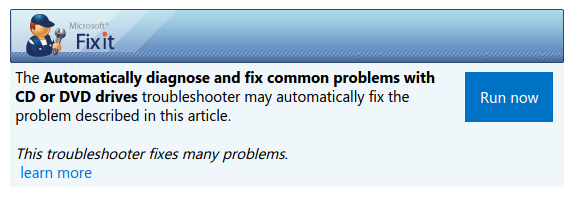
ഭാഗം 4: സ്വയം 'സിഡി-ഡ്രൈവ് പ്രവർത്തിക്കുന്നില്ല' എന്ന പ്രശ്നം പരിഹരിക്കാൻ രജിസ്ട്രികളും ഒത്തുകളി
രജിസ്ട്രികളും പ്രശ്നം 'പ്രവർത്തിക്കുന്നില്ല സിഡി-റോം' എന്ന പ്രശ്നം നയിച്ചേക്കാം, അതിനാൽ, താഴെ വിഭാഗത്തിൽ, ഞങ്ങൾ നിങ്ങളെ പ്രശ്ന ഇതിലൂടെ നിങ്ങളെ ലഭിക്കും ആ സംവിധാനം സഹായിക്കുന്നു. അഡ്മിനിസ്ട്രേറ്റർ ആയി പ്രക്രിയ നടത്താൻ ഒരു ആവശ്യം പോലെ എന്നിരുന്നാലും, ഈ പരിഹാരം മാത്രം വിപുലമായ ഉപയോക്താക്കൾക്ക് ഉത്തമം. ഇതോടൊപ്പം, നിങ്ങളുടെ രജിസ്ട്രി ഒരു ബാക്കപ്പ് സൃഷ്ടിക്കാൻ ഉറപ്പാക്കുക.
ഇവിടെ 'പ്രവർത്തിക്കുന്നില്ല സിഡി-ഡ്രൈവ്' എന്ന പ്രശ്നം മറികടക്കാൻ ഘട്ടങ്ങൾ:
- 'റൺ' ഡയലോഗ് ബോക്സ് തുറക്കാൻ വിൻഡോസ് ലോഗോ കീ + R ടാപ്പിംഗ് ആരംഭിക്കുക.
- റൺ ഡയലോഗ് ബോക്സിൽ regedit എന്ന് ടൈപ്പ് ചെയ്ത്, Enter അമർത്തുക. ഉപയോക്താക്കൾക്ക് സ്ഥിരീകരണം അവരുടെ സിസ്റ്റം പാസ്വേഡ് ടൈപ്പ് ആവശ്യപ്പെടും കഴിഞ്ഞില്ല.
- താഴെ സുബ്കെയ് ഉപയോക്താക്കളെ നാവിഗേഷൻ പാനലിന് ആക്സസ് ഒരിക്കൽ ക്ലിക്കുചെയ്യപ്പെടുകയും എന്നതാണ്.
ഹ്കെയ്_ലൊചല്_മഛിനെ \ സിസ്റം \ ചുര്രെംത്ചൊംത്രൊല്സെത് \ നിയന്ത്രണ \ ക്ലാസ് \ {൪ദ്൩൬എ൯൬൫-എ൩൨൫-൧൧ചെ-ബ്ഫ്ച്൧-൦൮൦൦൨ബെ൧൦൩൧൮} - വലതു പാളി ൽ 'ഉപ്പെര്ഫില്തെര്സ്' ക്ലിക്ക്.
ഉപയോക്താക്കൾക്ക് ഉപ്പെര്ഫില്തെര്സ്.ബക് രജിസ്ട്രി എൻട്രി കാണാൻ കഴിഞ്ഞു എന്ന് ശ്രദ്ധിക്കുക വേണം. എൻട്രി കൃത്രിമം വരാത്ത കാര്യം ശ്രദ്ധിക്കുക. - നിങ്ങൾ 'എഡിറ്റ്' മെനു എത്തിച്ചേർന്നാൽ, 'ഇല്ലാതാക്കുക' ക്ലിക്ക് ചെയ്യുക.
- ഉപയോക്താക്കൾക്ക് അവർ 'അതെ' ക്ലിക്ക് ഇല്ല മായ്ക്കൽ, സ്ഥിരീകരിക്കാൻ ആവശ്യപ്പെടും തന്നെ.
- 'ലൊവെര്ഫില്തെര്സ്' വലതു പാളി ൽ ക്ലിക്കുചെയ്യപ്പെടുകയും എന്നതാണ്.
- തിരുത്തുക മെനുവിൽ, ഇല്ലാതാക്കൽ ടാപ്പ്.
- ഇല്ലാതാക്കൽ സ്ഥിരീകരിക്കാൻ ആവശ്യപ്പെടുമ്പോൾ ടാപ്പ് 'അതെ'.
- നിങ്ങൾ ഇപ്പോൾ രജിസ്ട്രി എഡിറ്റർ പുറത്തുകടക്കാൻ ആവശ്യമാണ്.
- കമ്പ്യൂട്ടർ പുനരാരംഭിച്ചുകൊണ്ട് പ്രക്രിയ പൂർത്തിയാക്കുക.
- തിരുത്തുക മെനുവിൽ, ഇല്ലാതാക്കൽ ടാപ്പ്.
ഈ 'സിഡി-റോം പ്രവർത്തിക്കുന്നില്ല' അവസാനിക്കില്ല എങ്കിൽ പ്രശ്നം, പോകാൻ മറ്റൊരു പരിഹാരം ഇല്ല വിഷമിക്കേണ്ട ഒന്നും ഇല്ല.
ഭാഗം 5: അപ്ഡേറ്റ് അല്ലെങ്കിൽ 'സിഡി-ഡ്രൈവ് പ്രവർത്തിക്കുന്നില്ല' എന്ന പ്രശ്നം പരിഹരിക്കാൻ ഡ്രൈവറുകൾ വീണ്ടും:
ഉപയോക്താക്കളുടെ പ്രശ്നം 'സിഡി-റോം പ്രവർത്തിക്കുന്നില്ല' പരിഹരിക്കാൻ സഹായിക്കുന്ന ഡ്രൈവർമാർക്ക് തിരയാനായി നിർമ്മാതാവിന്റെ വെബ്സൈറ്റ് സന്ദർശിക്കാൻ ആവശ്യമാണ്. ഒരേ നിർദ്ദേശങ്ങൾ വെബ്സൈറ്റിൽ നിന്നും അന്വേഷിച്ചു കഴിയും.
- പ്രസ് വിൻഡോസ് ലോഗോ കീ + R, റൺ ഡയലോഗ് ബോക്സ് ആക്സസ്.
- റൺ ഡയലോഗ് ബോക്സിൽ ദെവ്മ്ഗ്മ്ത്.മ്സ്ച് ടൈപ്പുചെയ്ത് തുടർന്ന് നൽകുക ടാപ്പുചെയ്യുക. 'അനുവദിക്കുക' അല്ലെങ്കിൽ ഒരു പ്രോംപ്റ്റ് അവിടെ നിങ്ങളുടെ പാസ്വേഡ് ടൈപ്പ് ക്ലിക്ക്.
- ഉപകരണ മാനേജർ ൽ, ഡിവിഡി / സിഡി-റോം ഡ്രൈവുകൾ വിപുലീകരിക്കാൻ റൈറ്റ് ക്ലിക്ക് സിഡി, ഡിവിഡി ഉപകരണങ്ങൾ, അൺഇൻസ്റ്റാളുചെയ്യുക ടാപ്പുചെയ്യുക അതിനെ പിന്തുടരുക.
- ഒരു പ്രോംപ്റ്റ് ഇല്ലാതിരിക്കുമ്പോൾ സ്ഥിരീകരണം നൽകുക.
- നിങ്ങളുടെ ഡ്രൈവറുകൾ ഇൻസ്റ്റോൾ പോലെ സിസ്റ്റം റീബൂട്ടുചെയ്ത് പ്രക്രിയ പൂർത്തിയാക്കുക.
'സിഡി-റോം' എന്ന പ്രശ്നം പ്രവർത്തിക്കുന്നില്ല, മുകളിൽ രീതികളിലൂടെ, ഞങ്ങൾ ആ പിശക് മറികടക്കാൻ വേണ്ടി ഒരു മികച്ച രീതി നമ്മുടെ വായനക്കാർക്ക് സഹായിക്കാൻ ആഗ്രഹിക്കുന്നു. നിങ്ങൾ രീതികൾ ഏതെങ്കിലും ഉപയോഗിച്ചിട്ടുണ്ടെങ്കിൽ, ഞങ്ങളെ അഭിപ്രായങ്ങൾ വിഭാഗത്തിൽ നിങ്ങളുടെ അനുഭവം അറിയിക്കുക.
നിങ്ങൾ നിർഭാഗ്യവശാൽ നിങ്ങളുടെ കമ്പ്യൂട്ടറിൽ ഡാറ്റ നഷ്ടപ്പെട്ടു എങ്കിൽ, വിഷമിക്കേണ്ട! നിങ്ങൾക്ക് ഇനിയും ഡാറ്റ നഷ്ടപ്പെട്ട അവസരം ഉണ്ട്. കമ്പ്യൂട്ടറിൽ നിന്നും വീണ്ടെടുക്കൽ ഫയലുകൾ, ഒരു ശ്രമിക്കുക താഴെ ഉപകരണം കഴിയും.

- നഷ്ടപ്പെട്ട അല്ലെങ്കിൽ ഇല്ലാതാക്കിയ ഫയലുകൾ, ഫോട്ടോകൾ, ഓഡിയോ, സംഗീതം, ഫലപ്രദമായി എന്തെങ്കിലും ഉപകരണത്തിൽ നിന്നും ഇമെയിലുകൾ, സുരക്ഷിതമായും പൂർണ്ണമായും വീണ്ടെടുക്കുക.
- അണ്ഡു, ഹാർഡ് ഡ്രൈവ്, മെമ്മറി കാർഡ്, ഫ്ലാഷ് ഡ്രൈവ്, ഡിജിറ്റൽ ക്യാമറയും ക്യാംകോർഡറുകൾ നിന്നും ഡാറ്റ വീണ്ടെടുക്കൽ പിന്തുണയ്ക്കുന്നു.
- ഫോർമാറ്റിംഗ്, ഹാർഡ് ഡ്രൈവ് അഴിമതി, വൈറസ് ആക്രമണം, വിവിധ സാഹചര്യങ്ങളിൽ കീഴിൽ സിസ്റ്റം ക്രാഷ്, പെട്ടെന്ന് നീക്കം ഡാറ്റ വീണ്ടെടുക്കാൻ പിന്തുണയ്ക്കുന്നു.
- റിക്കവറി മുമ്പ് പ്രിവ്യൂ പിന്നില് ഒരു വീണ്ടെടുക്കൽ നടത്താൻ അനുവദിക്കുന്നു.
- പിന്തുണയ്ക്കുന്ന ഒഎസ്: വിൻഡോസ് 10/8/7 / എക്സ്.പി / വിസ്റ്റ, മാക് ഒഎസ് എക്സ് (മാക് ഒഎസ് എക്സ് 10.6, 10.7 10.8, 10.9, 10.10 യോസെമൈറ്റ്, 10.10, 10,11 എൽ കാപ്പിറ്റാൻ, 10.12 സിയറ) ഇൻൿ, മാക്, മാക് പ്രോ മുതലായവ
компјутерски Проблеми
- Компјутер уриваат Проблеми +
- Screen Грешка во Win10 +
- Решавање на прашањето за компјутерски +
-
- Компјутер нема да Спиј
- нема да започне додека со користење на различни оперативен систем?
- Овозможи Restore опција
- Решавање на "Одбиен пристап Грешка
- Ниска меморија грешки
- Недостасува DLL датотеки
- Компјутер не ќе се исклучи
- Грешка во 15 датотеката не е пронајдена
- Firewall не работат
- не може да влезе во BIOS-от
- компјутерски прегревање
- Unmountable говорница Том Грешка
- AMD Брзи тек Грешка
- "Фан премногу гласна бучава" прашање
- Shift копчето не работи
- Нема звук на компјутер
- "Таскбарот Исчезна 'Грешка
- Вклучување на компјутер бавна
- Компјутерот ќе се рестартира автоматски
- Компјутер не ќе се вклучи
- Висока оптеретеноста на процесорот во Windows
- не можат да се поврзете со WiFi
- "Хард диск лоша сектор"
- Хард дискот не е откриен?
- не можам да се поврзам на интернет во Windows 10
- не може да влезе во Safe Mode во Windows 10






